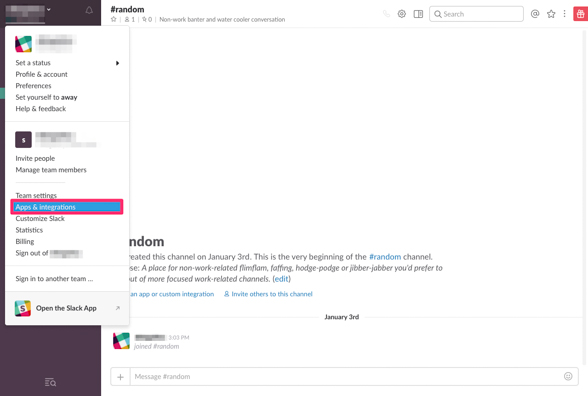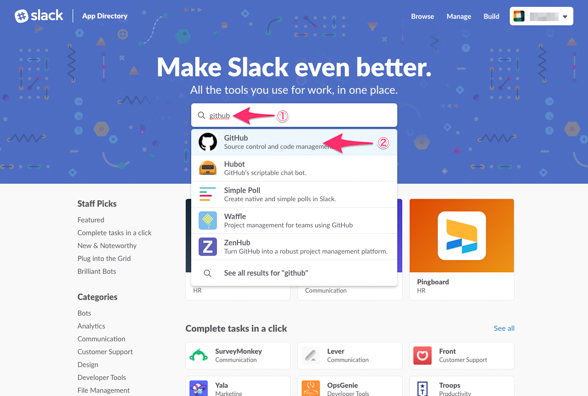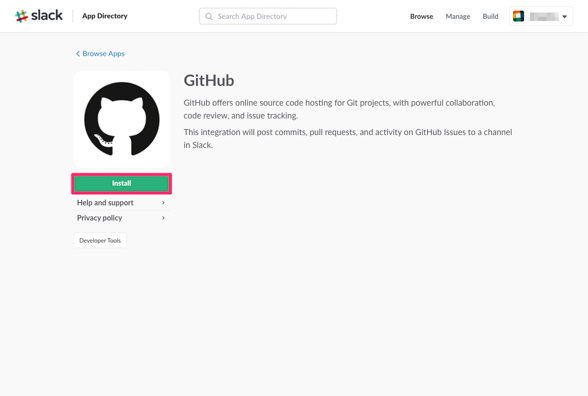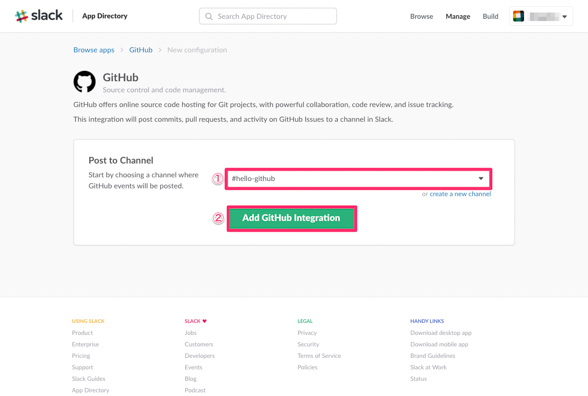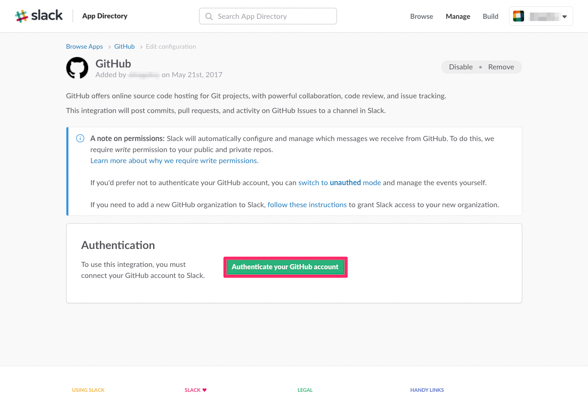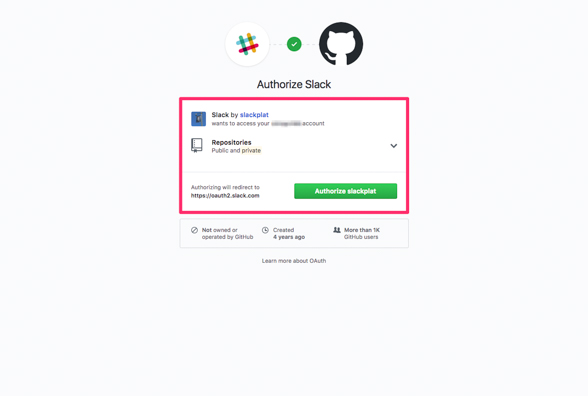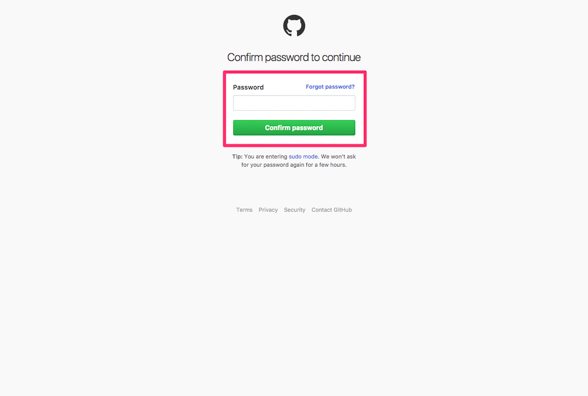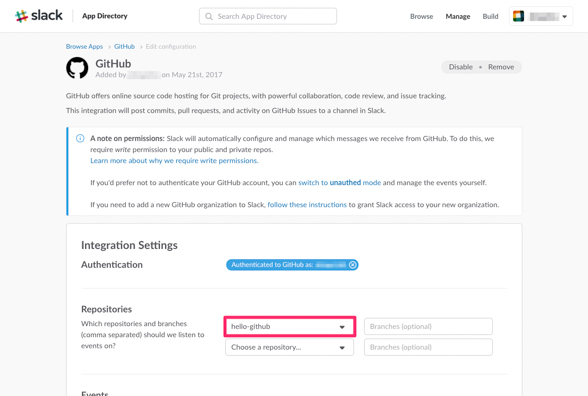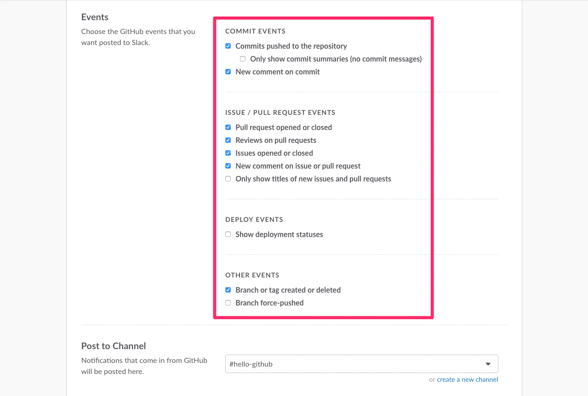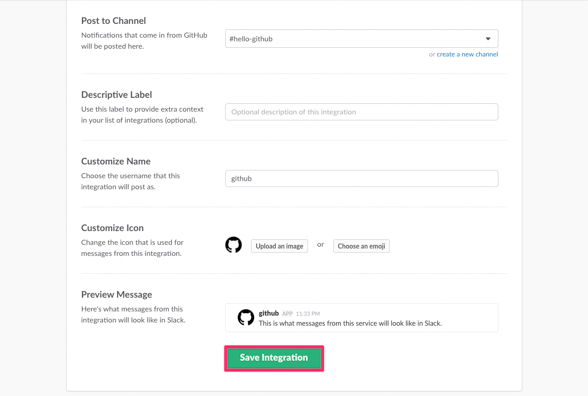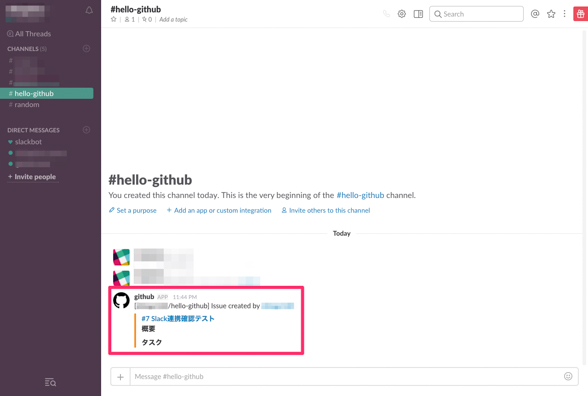GitHubとSlackの連携の基本&知られざる便利機能Wiki、Releases、Graphs、Pulse:こっそり始めるGit/GitHub超入門(13)(5/5 ページ)
Slackとの連携を例に見る、GitHubの外部サービス連携機能
GitHubはさまざまな外部サービスと連携できます。GitHub上でのイベントをトリガーに外部サービスの機能を利用したり、外部サービス側からGitHubの機能を利用したりすることができます。
本稿では、コミュニケーションツール「Slack」とGitHubを連携する方法を解説していきます。
SlackとGitHubを連携させると、下記のようなイベントが発生したタイミングでメッセージをSlackに投稿させることができます。
- コードがプッシュされた
- イシューにコメントが付いた
- プルリクエストが作成された
ここからは、SlackとGitHubを連携させる手順を解説していきます。Slack側での操作がメインになりますが、外部サービス連携の大体のイメージをつかんでいただければ問題ありません。
対象チームのSlackにGitHub連携をインストールする
GitHub連携を行う対象のチームのSlackを開き、メニューの「Apps & Integrations」をクリックします。
外部サービスとの連携に関するページが表示されるので、テキストボックスに「github」と入力し、検索結果の「GitHub」をクリックします。
GitHubに関するページが表示されるので、「Install」をクリックします。
GitHub上でのイベントを投稿したいチャンネルを選択し、「Add GitHub Integration」をクリックします。
GitHubアカウントとの連携を実行する
「Authentication your GitHub account」をクリックして、GitHubアカウントとの連携に進みます。
Slackがリポジトリへのアクセスを求めている旨のページが表示されます。
内容に問題がなければ、「Authorize slackplat」をクリックします。
パスワードの確認が求められたら、GitHubアカウントのパスワードを入力し、「Confirm password」をクリックします。
連携の内容を設定する
GitHubアカウントとの連携処理が完了すると、連携の内容を設定するページが表示されます。
Repositoriesエリアのコンポーネントをクリックして、対象リポジトリを選択します。
Eventsエリアでは、どのイベントをSlackに投稿するかを選択できます。
さらにその下のエリアでは、投稿先のチャンネルや投稿時のアイコンなどを設定できます。
今回はそのまま「Save Integration」をクリックして、設定を実行します。
連携の動作を確認する
GitHubでイシューを作成すると、イシューが作成された旨のメッセージがSlackに投稿されました。
次回は「SVN(Subversion)との連携や移行」について
本稿では、Releases、Wiki、Pulse、Graphs、外部サービスとの連携を解説しました。
前回の記事で解説した「イシューやプルリクエストの周辺機能」と同様に、今回解説した機能も必ず使用しなければいけない機能ではありませんが、これらの機能をうまく活用できれば、開発にまつわる作業を改善できるかと思います。
次回は「SVN(Subversion)との連携や移行」について解説する予定です。お楽しみに!
参考リンク
関連記事
 GitHub(ギットハブ)の使い方:グループの作成編
GitHub(ギットハブ)の使い方:グループの作成編
ソフトウェア開発プロジェクトの共有Webサービス「GitHub(ギットハブ)」を「日本語で」分かりやすく説明するシリーズ、今回はグループの作成と設定を解説します。 プルリクエスト/レビューを取り込んだ、よりシンプルなGitHub Flowの運用を図解する
プルリクエスト/レビューを取り込んだ、よりシンプルなGitHub Flowの運用を図解する
数回にわたってgit-flowとGitHub Flowを使ったGitの活用テクニックを紹介します。最終回は、GitHubが採用している、git-flowよりシンプルな構成のブランチ管理フローについてです。5つの運用ルールや開発の流れを図を交えて解説します。 GitHubをもっとソーシャルに使いこなすための7つ道具
GitHubをもっとソーシャルに使いこなすための7つ道具
「Java News.jp(Javaに関する最新ニュース)」の安藤幸央氏が、CoolなプログラミングのためのノウハウやTIPS、筆者の経験などを「Rundown」(駆け足の要点説明)でお届けします(編集部)
Copyright © ITmedia, Inc. All Rights Reserved.